NZXT CAM là một công cụ phần mềm miễn phí hiển thị lớp phủ có thể tùy chỉnh trên màn hình trò chơi của bạn
- Thể LoạI: Phần Mềm
Cách đây rất lâu, Fraps từng là lựa chọn được đề xuất nhiều nhất để hiển thị tốc độ khung hình của một trò chơi. Nó đã được thay thế bởi nhiều chương trình cung cấp các tính năng bổ sung và trên hết là miễn phí.

Các ứng dụng khách trò chơi như Steam, Origin, Uplay cung cấp cài đặt tích hợp mà bạn có thể chuyển đổi. Những thứ này ổn khi sử dụng ít, nhưng không phải là tốt nhất về mặt hình ảnh hoặc về mặt tùy chỉnh.
NZXT CAM là một công cụ phần mềm miễn phí hiển thị lớp phủ có thể tùy chỉnh trên màn hình trò chơi của bạn. Trình cài đặt của chương trình là trình tải xuống trực tuyến và bạn không thể tùy chỉnh vị trí nơi nó sẽ được cài đặt. Trong lần chạy đầu tiên, bạn sẽ được nhắc đăng nhập vào tài khoản NZXT của mình. Đây là tùy chọn và có một chế độ khách cho phép bạn sử dụng chương trình mà không cần tài khoản.

Giao diện của CAM có bốn tab chính. Trừ khi bạn có phần cứng NZXT, bạn sẽ không thể sử dụng các tab Ánh sáng, Điều chỉnh và Âm thanh. Vì vậy, chúng tôi sẽ tập trung vào tab My PC. Nó được chia thành ba tab phụ: Giám sát, Thông số kỹ thuật và trò chơi. Phần giám sát là màn hình chính của giao diện NZXT CAM.
Ngăn CPU hiển thị Tải CPU, Mức nhiệt độ, Tần số đồng hồ và Tốc độ quạt. Phần GPU ở bên phải hiển thị các giá trị tương tự, nhưng dành cho cạc đồ họa. Bạn có thể theo dõi tải RAM, chương trình đang sử dụng nhiều bộ nhớ nhất, mức sử dụng mạng và dung lượng lưu trữ. Khung ở dưới cùng liệt kê các quy trình hàng đầu cùng với mức sử dụng CPU, GPU, RAM và tốc độ tải xuống và tải lên của chúng.
Tab Thông số kỹ thuật cung cấp cho bạn tất cả thông tin kỹ thuật về phần cứng của bạn, chẳng hạn như sản xuất và số kiểu của CPU, GPU, Bo mạch chủ, RAM, Bộ nhớ, Âm thanh, Bộ điều hợp mạng. Bấm vào một thành phần để xem thêm thông tin về nó trên ngăn bên phải, ví dụ: chọn bo mạch chủ liệt kê kiến trúc chipset, cầu nối và thông tin BIOS của nó.

Cuối cùng, tab Trò chơi hơi khác một chút. Nó có dòng thời gian hiển thị cho bạn các trò chơi bạn đã chơi trong 7 ngày qua (hoặc tháng / 6 tháng / năm) và thời gian bạn đã chơi trong mỗi trò chơi. Mỗi trò chơi được hiển thị bằng màu riêng giúp bạn dễ đọc hơn. Nửa dưới của khung có các thống kê như tốc độ khung hình trung bình của một trò chơi, tổng số giờ bạn đã chơi trò chơi đó. Nhấp vào một trò chơi để xem dòng thời gian của chính trò chơi đó và một số thống kê nâng cao như thời gian dưới 30 khung hình / giây, khung hình / giây trung bình, thời lượng phiên trung bình và phiên dài nhất của bạn kéo dài.

Lớp phủ
Đây có lẽ là tính năng phổ biến nhất của NZXT CAM. Ứng dụng hiển thị lớp phủ trên màn hình xuất hiện ở đầu trò chơi mà bạn chạy. Bạn có thể bật lớp phủ bằng phím tắt Ctrl + O bất cứ lúc nào. Nó hữu ích hơn rất nhiều so với các tùy chọn tích hợp trong Steam, Uplay và những thứ khác.

Mở trang Cài đặt> Lớp phủ để tùy chỉnh các ô của OSD. Các tùy chọn mặc định là FPS (khung hình trên giây), CPU, GPU và RAM. Ngoài những điều này, bạn có thể bật Thời gian hệ thống và Mạng được hiển thị trong lớp phủ. Những điều này rất hữu ích khi bạn đang cố gắng điều chỉnh cài đặt của trò chơi, đánh giá hiệu suất hoặc ngay cả khi bạn đang ép xung máy tính của mình.

Tùy chọn đặt OSD tự động bắt đầu khi khởi chạy trò chơi, mặc dù tôi cảm thấy điều đó thật vô nghĩa vì phím nóng. Nói thêm, bạn cũng có thể sửa đổi tổ hợp phím nóng. OSD có kích thước trung bình và mờ 50%, nhưng có các tùy chọn để thay đổi các cài đặt này.
Lưu ý: Nhấn vào nút X lớn hơn (bên dưới dấu X khác), để quay lại từ màn hình Cài đặt về màn hình chính. Đây là một sự lựa chọn thiết kế khá kỳ quặc.

Lớp phủ có thể gây mất tập trung và trong một số trò chơi, nó thực sự có thể chồng lên các vùng quan trọng của màn hình. Đừng lo lắng, bạn có thể định vị lại lớp phủ bằng cách nhấn Ctrl + O, sau đó kéo nó đến một phần khác của màn hình.

Lưu ý: Tôi biết NZXT CAM có một lịch sử không tốt khi đo từ xa không phải là tùy chọn và người dùng cần có tài khoản để sử dụng nó. Những vấn đề này đã được khắc phục 2 năm trước. Tôi không bảo vệ chương trình. Điều tôi muốn nói là CAM hoạt động ngoại tuyến và có thể được sử dụng ở chế độ khách ngay cả khi bạn đang trực tuyến. Tôi đã theo dõi nó bằng Glasswire và Sterjo Task Manager và nhận thấy rằng mặc dù nó đã kết nối với máy chủ NZXT, nhưng nó chỉ hoạt động khi bạn thực sự sử dụng chương trình. Tôi đã đóng và mở lại chương trình nhiều lần và mức sử dụng mạng cao hơn khi bắt đầu CAM.
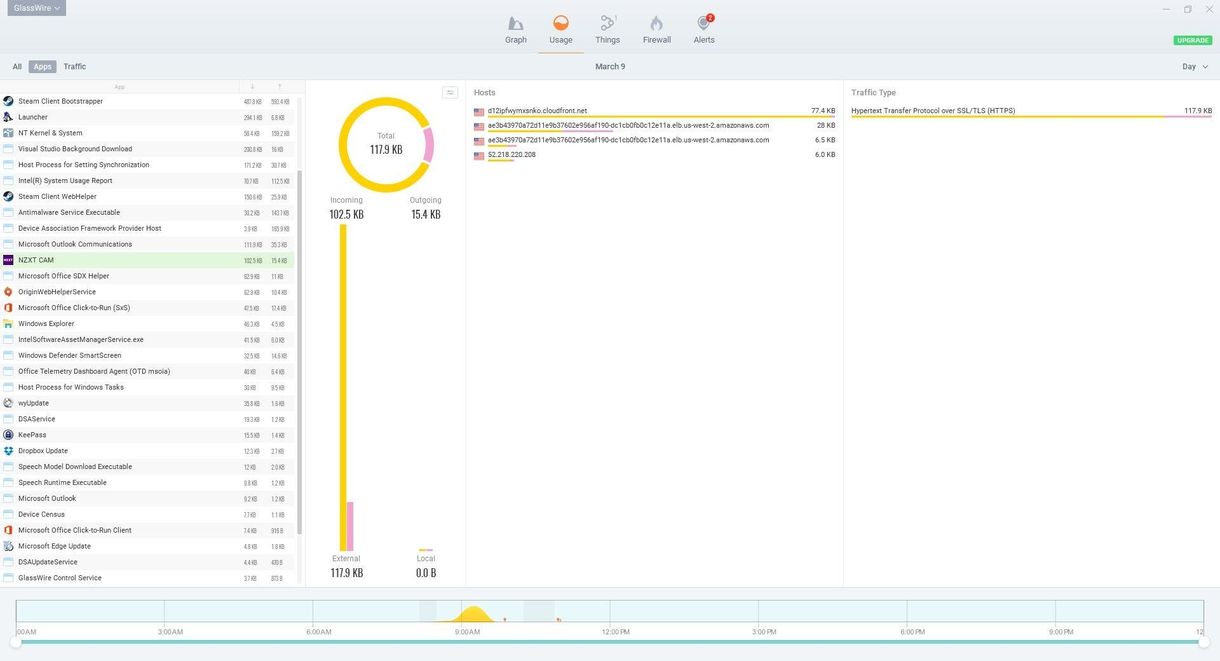

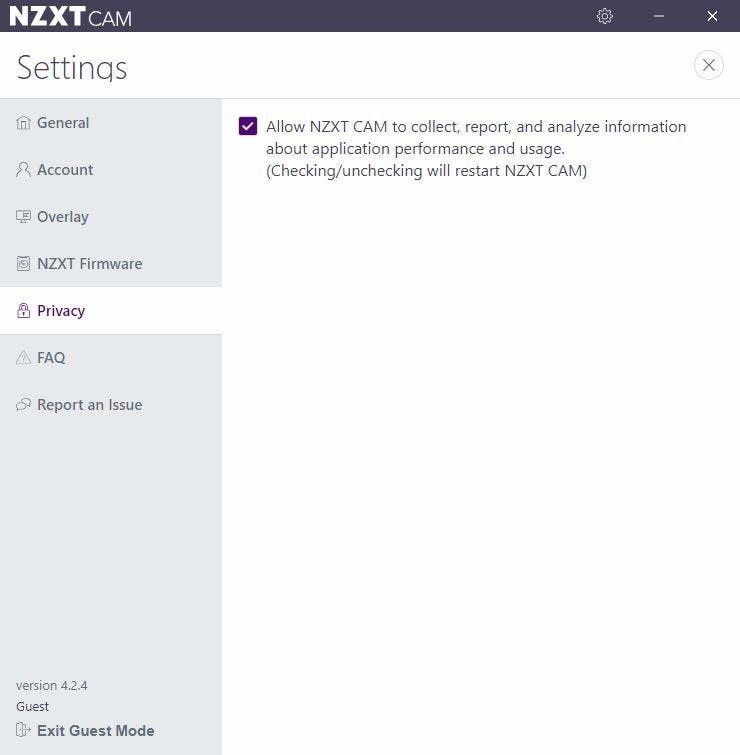
Có một màn hình hiển thị xuất hiện khi bạn chạy chương trình theo cách thủ công, đây có thể là khi nó giao tiếp với các máy chủ, điều này không đáng ngạc nhiên khi nó có một hệ thống dựa trên tài khoản cho người dùng đã đăng ký. Lý thuyết khác của tôi là nó đang lưu trữ ẩn danh dữ liệu về dòng thời gian chơi trò chơi của bạn, một thứ mà người dùng đã đăng ký có thể thấy hữu ích. Dù sao, bạn có thể và nên tắt tùy chọn đo từ xa ẩn danh từ màn hình Cài đặt> Quyền riêng tư. Và có thể tắt ứng dụng từ Tường lửa nếu bạn lo lắng.
NZXT CAM có bộ nhớ nhẹ, lý tưởng khi bạn chơi các trò chơi chuyên sâu. Các chương trình như thế này không chỉ có thể giúp bạn theo dõi hiệu suất của máy tính khi chơi game mà còn để hiểu tác động của từng cài đặt đồ họa nâng cao.

NZXT CAM
Cho cửa sổ
Tải ngay